Python 安装教程
Windows 用户
访问 Python 官网:Welcome to Python.org
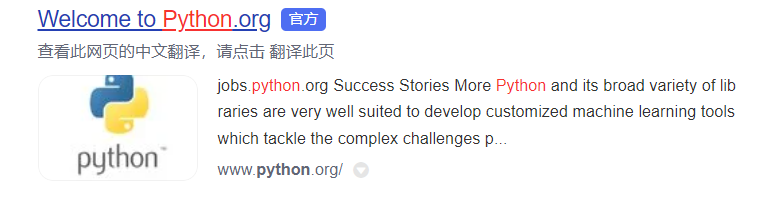
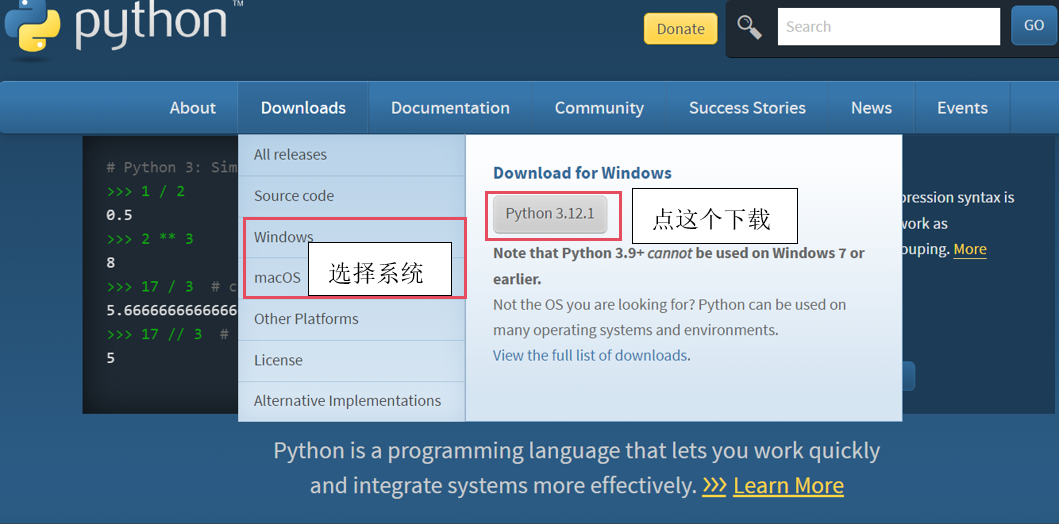
打开下载好的安装包
根据提示安装
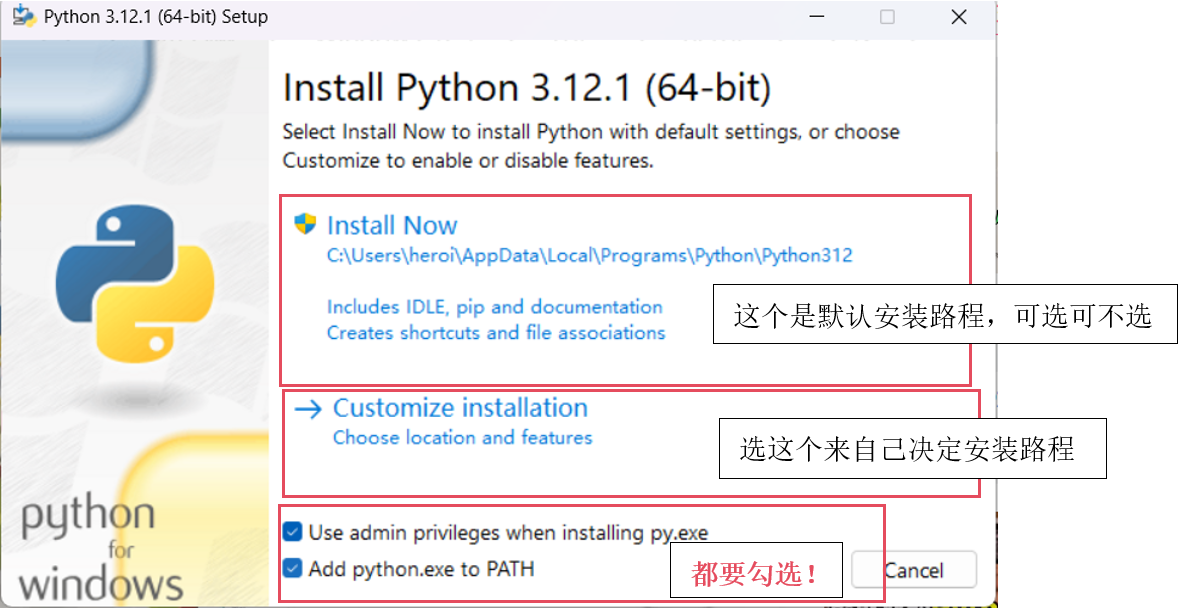
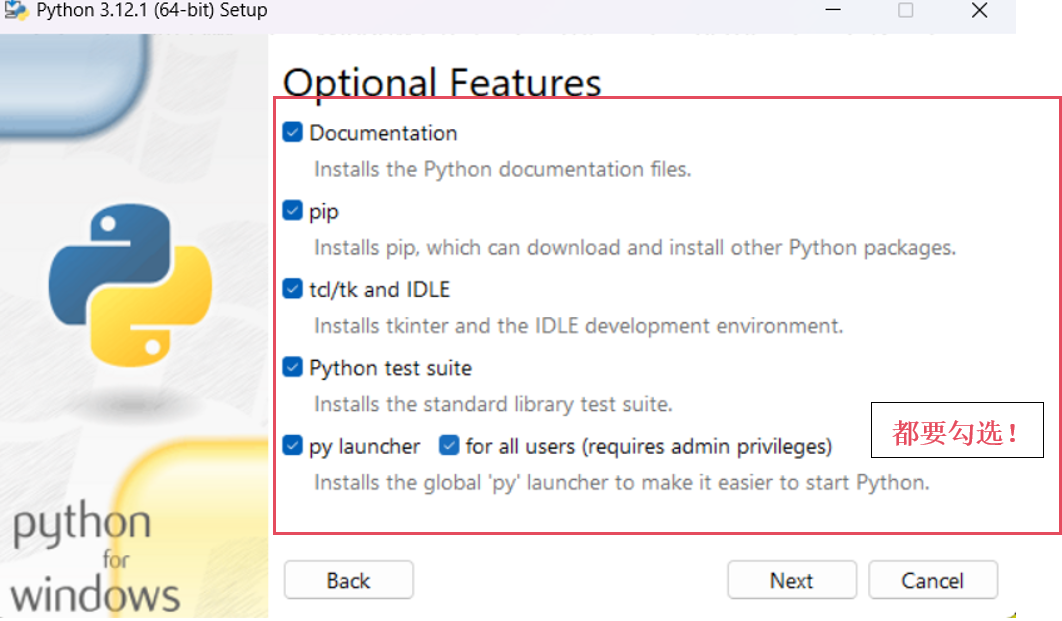
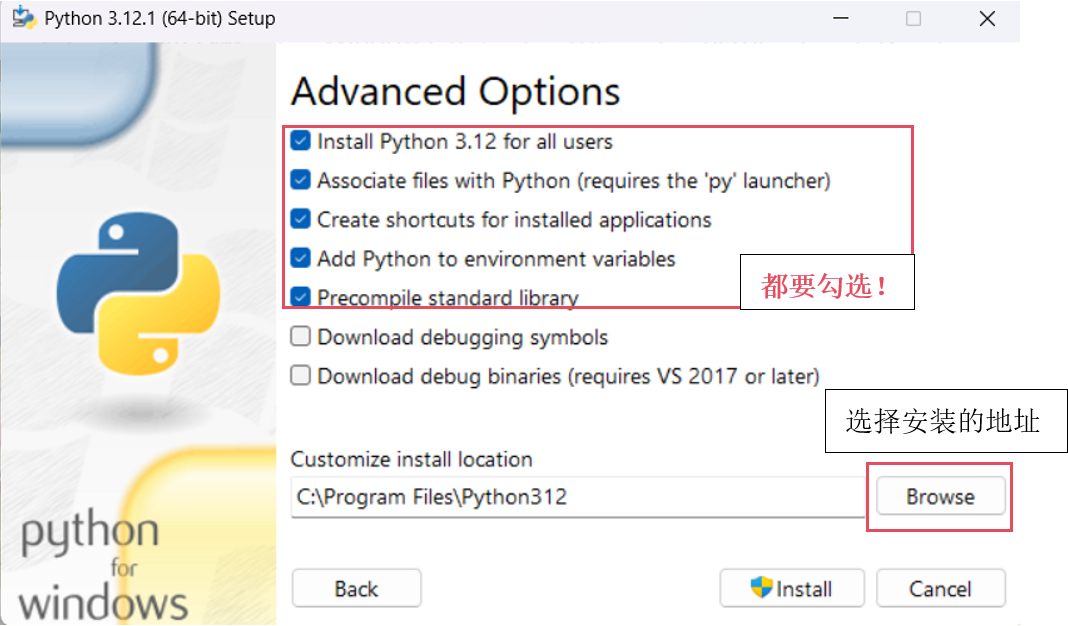
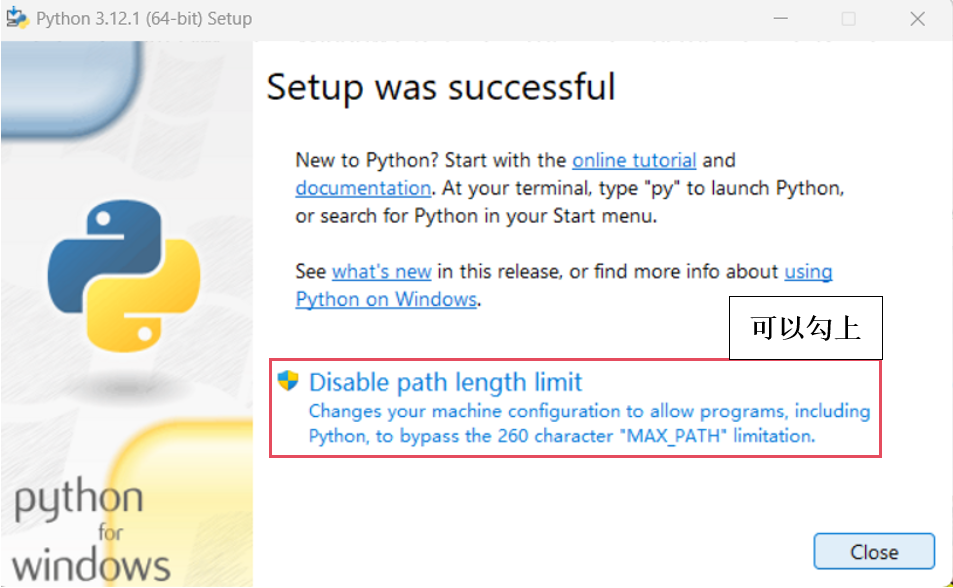
Pip 换源(系统级别)
(注:Pip 在 3.4 以上的版本才支持,3.4 之前的版本可以在 cmd 中输入 easy_install pip 下载 pip)
1. 为什么要换源?
Python 安装第三方库默认使用的官方下载源(pypi)的服务器在国外,国内下载速度一般较慢且容易出错,通过更换国内下载源来加快下载速度
2. 国内源
- 阿里云
http://mirrors.aliyun.com/pypi/simple/ - 中国科技大学
https://pypi.mirrors.ustc.edu.cn/simple/ - 豆瓣
http://pypi.douban.com/simple/ - 清华大学
https://pypi.tuna.tsinghua.edu.cn/simple - 北京外国语大学
https://mirrors.bfsu.edu.cn/pypi/web/simple - 中国科学技术大学
http://pypi.mirrors.ustc.edu.cn/simple/ - 华中理工大学
http://pypi.hustunique.com/ - 山东理工大学
http://pypi.sdutlinux.org/
3. Windows 下的换源
按下Windows徽标键+R,在出现的框框中输入 cmd 进入命令提示符
-
临时换源
使用pip install时在后面加上-i参数,指定 pip 源,如换成清华大学的源pip install 包名 -i https://pypi.tuna.tsinghua.edu.cn/simple
(注意不要进入 Python 的交互模式,不然下载不了!)
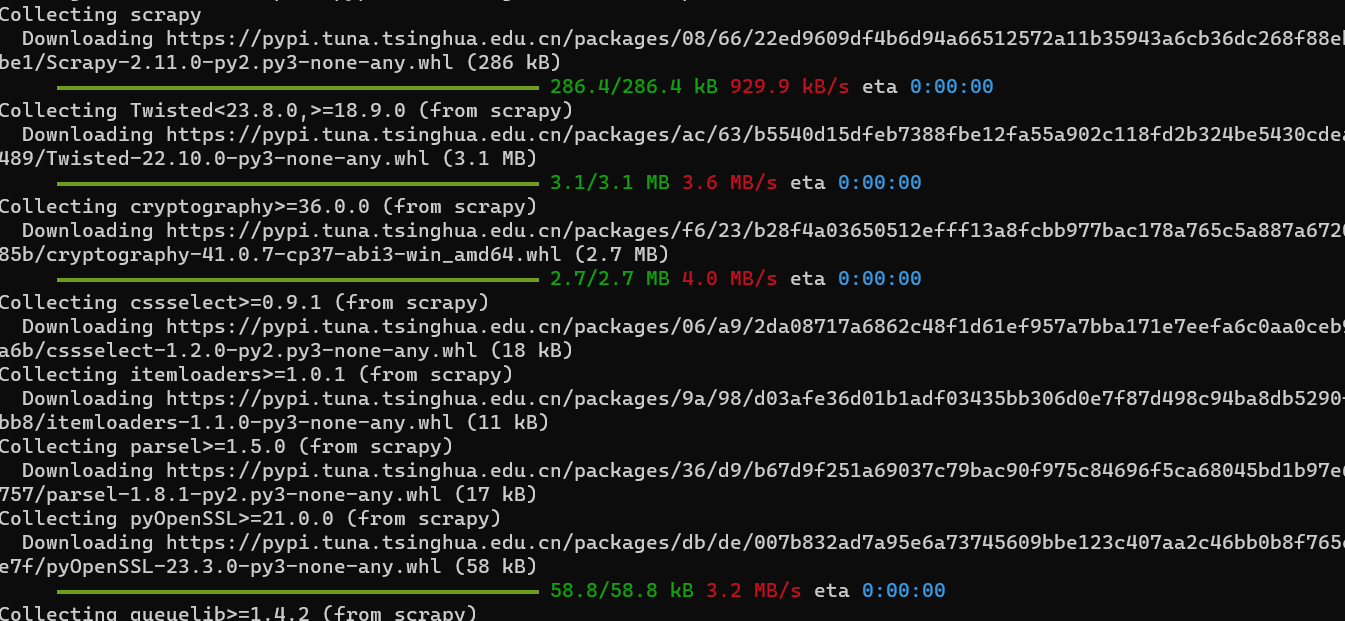
(出现以上画面便为安装成功)
要关掉临时换源就直接把命令提示符(cmd 进的那个)关掉就行了 -
永久换源
-
① 方法一:手动更改配置文件
在 C 盘的 Users(或者是用户)目录下,找到自己用户名的那个文件夹,在其中创建一个 pip 文件夹(C:\Users\用户名)
在 pip 目录下新建文件 pip.ini(Linux/MacOS 为 .pip/pip.conf)
完整的文件路径是 C:Users\用户名\pip\pip.ini,打开 pip.ini 文件,输入以下内容并保存:

第二行的网址也可以用其他以上提到的网址
注意:若是Win11系统,文件扩展名可能会被隐藏,需要在文件资源管理器选项中找到查看\高级设置\取消勾选隐藏已知文件类型的扩展名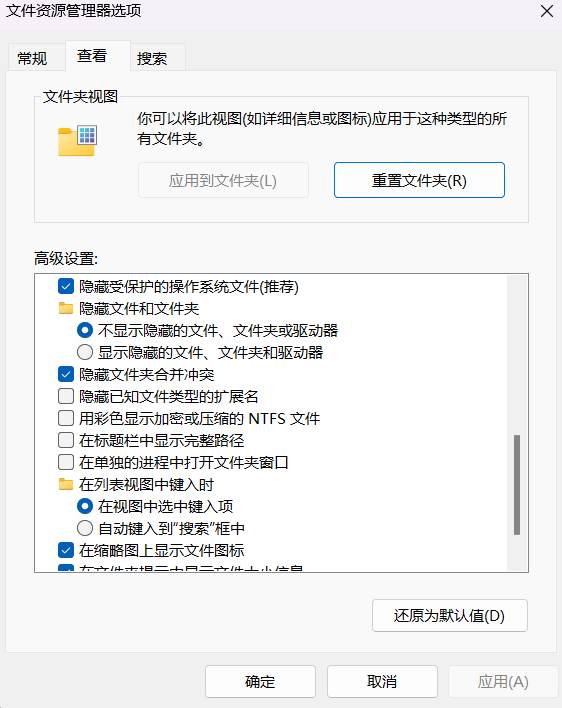
-
② 方法二:直接使用 Pip 命令行工具更换源
打开 cmd,输入pip config set global.index-url https://pypi.tuna.tsinghua.edu.cn/simple
Pip(Python包管理软件)常用命令(哎呀 反正就是多用 pip -h,命令格式就照着这 7 个就好了)
| 命令 | 作用 |
|---|---|
pip --version | 查看pip版本 |
pip install --upgrade pip | 升级 Pip 版本 |
pip help | 获取帮助 |
pip install 包名 | 安装库 |
pip list -o | 查看需要升级的包 |
pip list | 列出已安装的第三方库和对应版本 |
pip uninstall 包名 | 卸载已安装的包 |
以下是全部命令
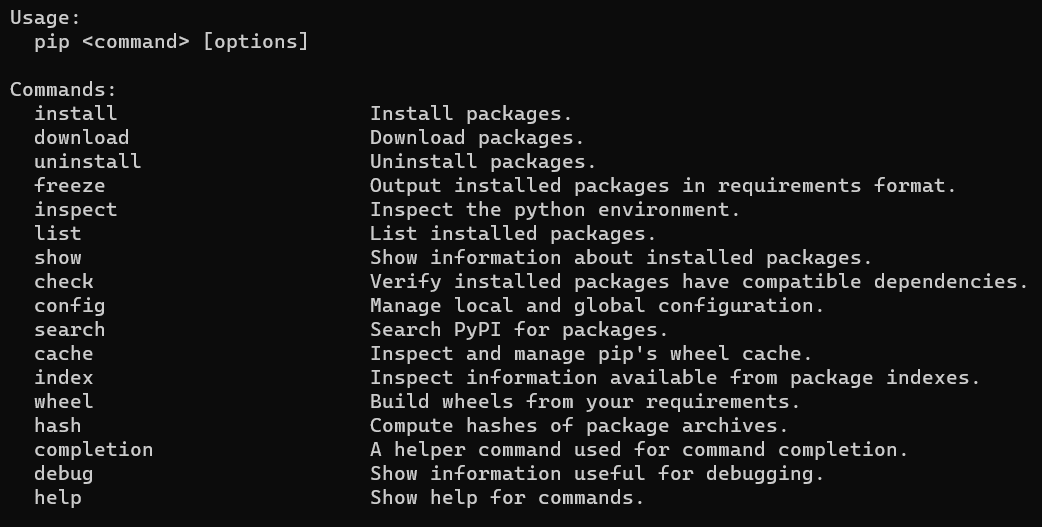
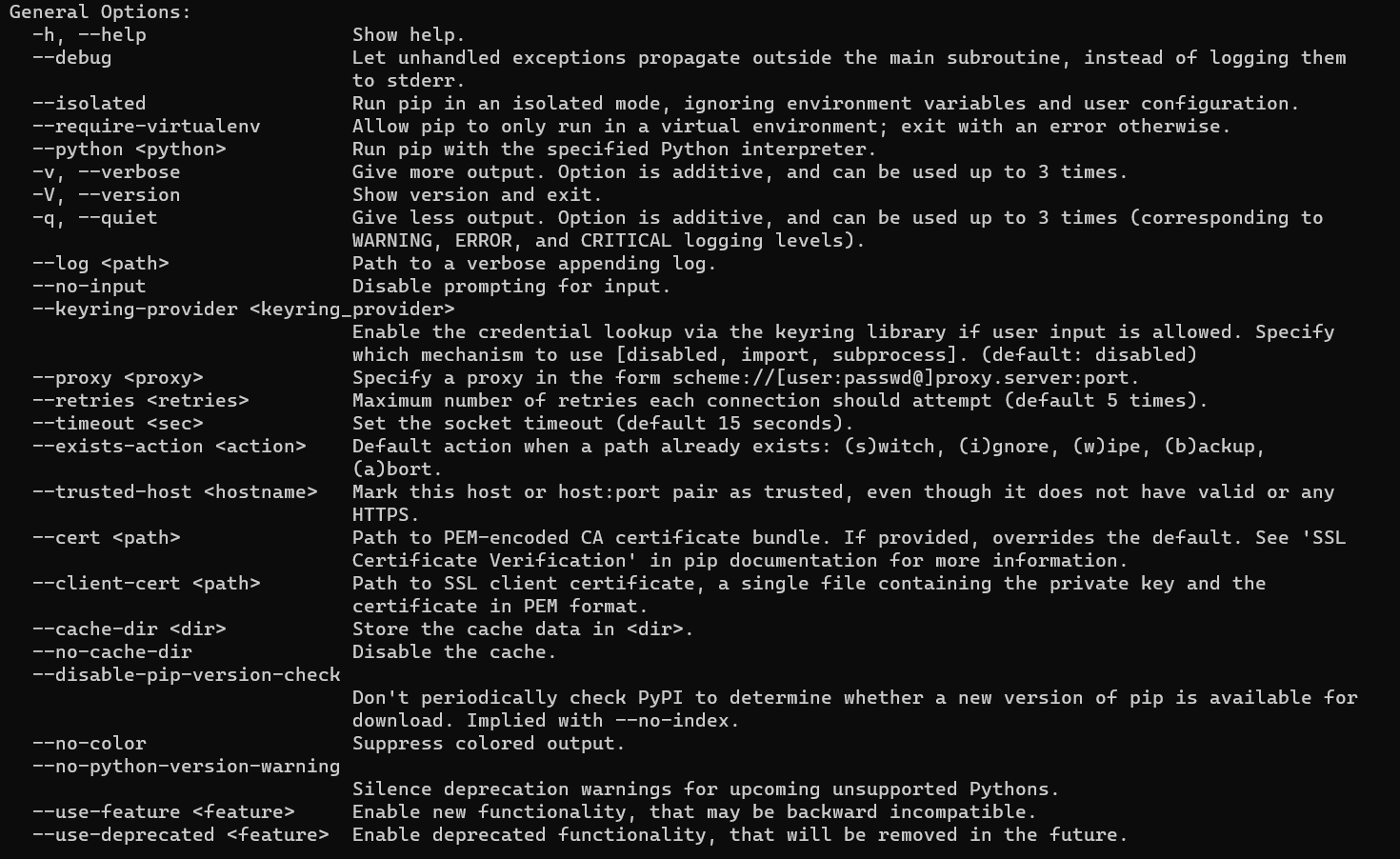
Powershell 常用命令
(1) Powershell 是啥子?
Powershell 全名是 Windows Power Shell,是微软发布的一种命令行外壳程序和脚本环境,使命令行用户和脚本编写者可以利用 .NET Framework 的强大功能。(其实和cmd差不多,可以帮你干事的)
(2) 常用命令
| 命令 | 作用 |
|---|---|
| help 或 Get-Help | 帮助 |
| Get-Host | 查看版本 |
| Get-Command | 获取命令 |
| Get-Process | 获取所有进程 |
| cd C:\Users\Username\Documents | 切换到指定目录 |
| cls | 清屏 |
| Get-Location | 查看当前工作目录 |
这是一个删除文件的脚本示例~
$filePath = "C:\path\to\file.txt"
if (Test-Path $filePath) {
Remove-Item -Force $filePath
} else {
Write-Host "文件不存在!"
}
MacOS 用户
所有安装流程跟 Windows 一样,但教程中使用 cmd/Powershell 的地方你应该使用“终端”
MacOS 的默认“终端”程序其实是 zsh,这是一个 UNIX shell
如果你更倾向于使用 shell,那你可以使用 Homebrew 帮你完成安装 Python 的工作
打开终端:
在 Mac 上,请执行以下操作:
- 点按程序坞中的“启动台”图标 ,在搜索栏中键入“终端”,然后点按“终端”。
- 在“访达”中,打开“/应用程序/实用工具”文件夹,然后点按“终端”。
Linux 用户
当你开始使用 Linux 时,你应该更加依赖于你的内置包管理软件,使用它们来安装 Python
实际上,许多发行版都已经预装了 Python(如 Ubuntu),你也可以试着重新安装以防万一
注意:事实上,一些发行版虽然预装了 Python 但并没有预装 Pip
| 安装命令 | 发行版 |
|---|---|
| sudo apt-get install python | Debian系(Ubuntu、Kali、LinuxMint、Deepin、Parrot) |
| sudo pacman -S python | Arch系 |
| sudo zypper se python | SUSE系,先查询具体版本 |
| sudo zypper install python311 | SUSE系,安装 Python |






















 2242
2242

 被折叠的 条评论
为什么被折叠?
被折叠的 条评论
为什么被折叠?








